[divider]Baixar Arquivos[/divider]
[button color=”red” size=”normal” alignment=”none” rel=”follow” openin=”newwindow” url=”http://www.samsung.com/br/support/usefulsoftware/KIES/”]Drivers[/button]
[button color=”red” size=”normal” alignment=”none” rel=”follow” openin=”newwindow” url=”http://dl.sammobile.com/Odin3_v3.10.7.zip”]Odin[/button]
[button color=”red” size=”normal” alignment=”none” rel=”follow” openin=”newwindow” url=”http://samsung-updates.com/”]Roms para Galaxy A no samsung update[/button]
[button color=”red” size=”normal” alignment=”none” rel=”follow” openin=”newwindow” url=”http://www.sammobile.com/firmwares/”]Roms para Galaxy A no Sammobile[/button]
[divider]Procedimento[/divider]
1 – Baixar os arquivos, guarda-los em uma pasta e extrair todos os arquivos dos zips
2 – Desligar o aparelho e entrar em modo Download
3 – Conectar o aparelho ao seu computador ou notebook
4 – Abrir o programa Odin
5 – Ir na opção (AP) dentro do odin e colocar o arquivo de rom que você extraiu no passo 1
6 – Apertar START no programa Odin e esperar o processo terminar!
7 – esperar o root instalar e o aparelho reiniciar e PRONTO! aparelho Atualizado ou recuperado!

 VÍDEO do Dobrável de 3 telas da Samsung: Um Vislumbre do Celular que se Transforma em Tablet
VÍDEO do Dobrável de 3 telas da Samsung: Um Vislumbre do Celular que se Transforma em Tablet 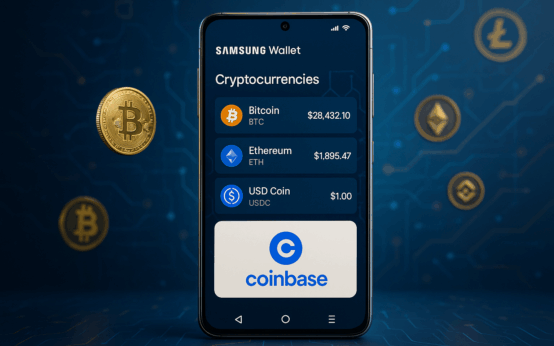 Samsung e Coinbase: A Parceria que Leva as Criptomoedas para o Seu Bolso
Samsung e Coinbase: A Parceria que Leva as Criptomoedas para o Seu Bolso 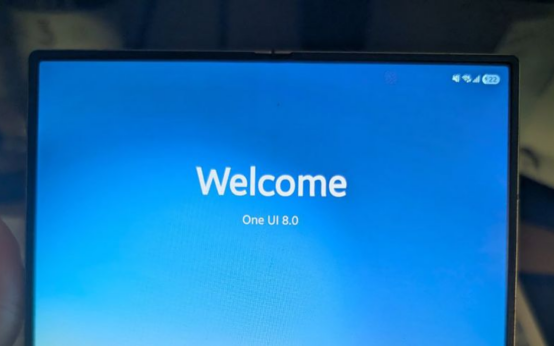 O QUE! VAZOU A ONEUI 8! 😯
O QUE! VAZOU A ONEUI 8! 😯  SAIU! Quando chega a nova ONEUI 7 no seu celular Samsung
SAIU! Quando chega a nova ONEUI 7 no seu celular Samsung  Produtividade no Smartphone: Como Criar Botões Exclusivos com Funções extras que estavam escondidas!
Produtividade no Smartphone: Como Criar Botões Exclusivos com Funções extras que estavam escondidas!  Como deixar seu smartphone com tema cristão e versículos bíblicos
Como deixar seu smartphone com tema cristão e versículos bíblicos